Índice
Tablero
Pantalla informativa que se compone por un tablero con tarjetas distribuidas en él, donde se muestran los distintos gráficos e indicadores configurados en Evolution.
Pantalla informativa que se compone por un tablero con tarjetas distribuidas en él, donde se muestran datos de interés para el usuario.
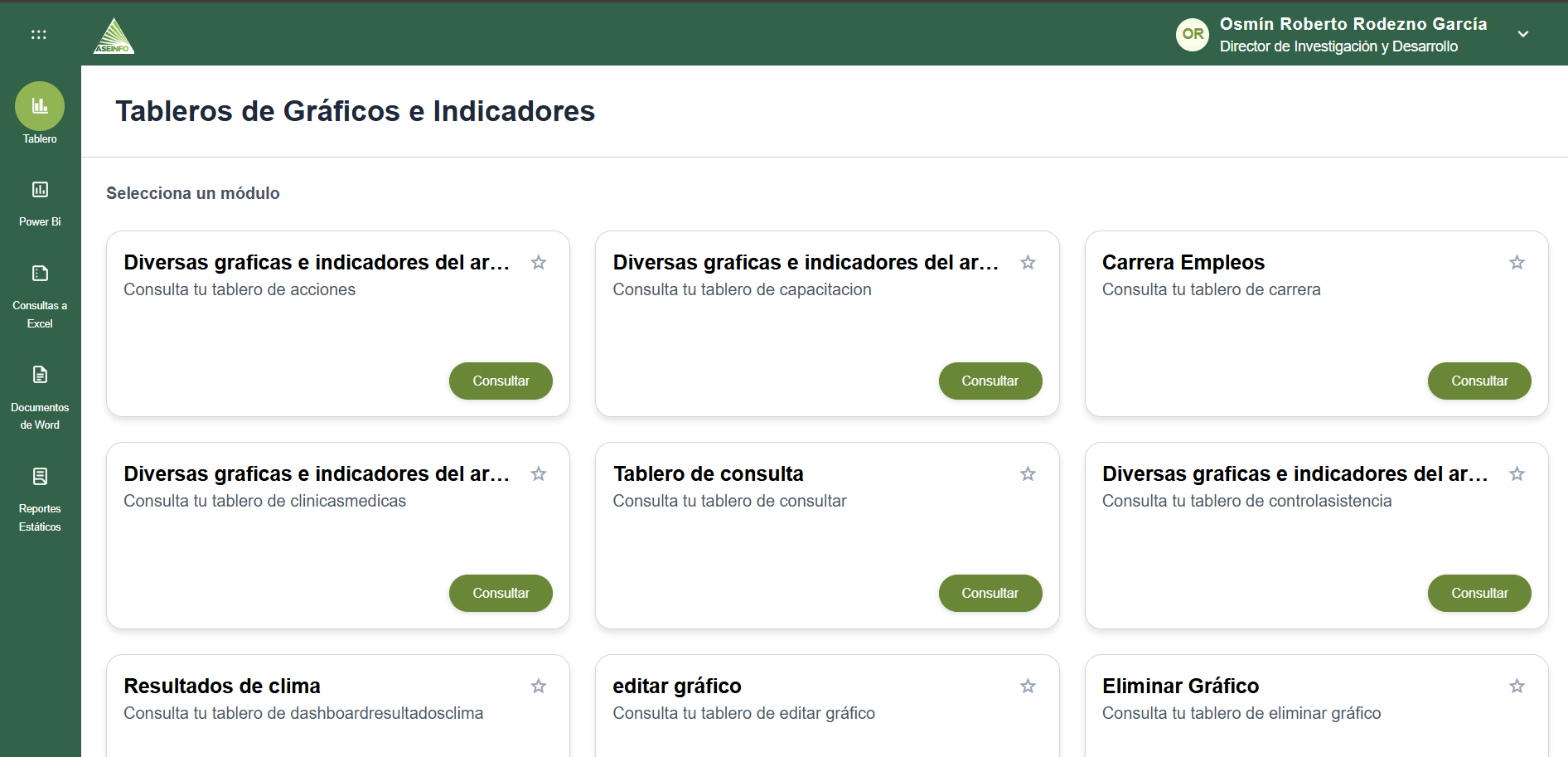
Vista de escritorio
Se accede a esta vista desde el botón ubicado en el menú vertical izquierdo.

Si ya se han agregado módulos favoritos dentro de la pantalla, esto se mostrarán al momento de clickear el botón a modo de un acceso directo.
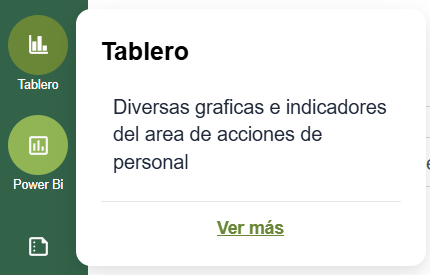
Tarjetas
Cada tarjeta hace referencia a un módulo, y puede ser marcado como favorito para priorizar su posición sobre las demás tarjetas.
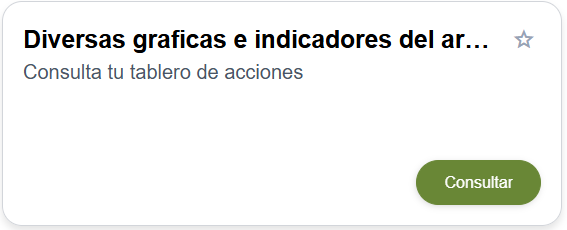
Al clickear en consultar se redirige a la pantalla de gráficos.
Tableros de Gráficos e Indicadores
Dentro de esta pantalla se podrá observar lo siguiente:
Breadcrumb
Este muestra la ruta en la que se encuentra dentro de la aplicación y puede ser utilizado para navegar entre páginas.

Filtros
En este apartado se muestran los distintos filtros que se pueden aplicar al tablero en cuestión. También se encuentra un botón para refrescar y reestablecer el orden original de los gráficos.
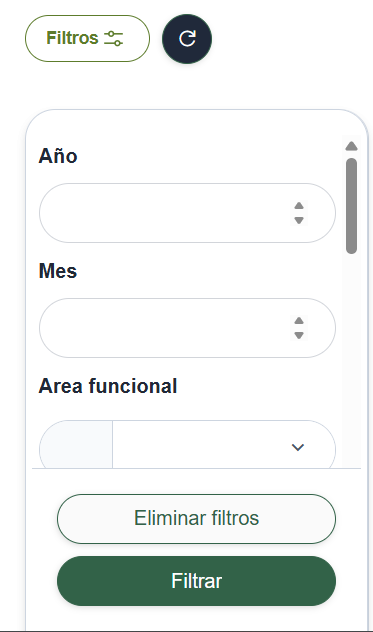
Contenido
Aquí se muestran las distintas gráficas configuradas desde Evolution las cuales muestran así mismo un botón para refrescar la información de la misma, y, según el tipo de gráfico y si la configuración desde Evolution los permite, un botón para generar un archivo de excel con la información de la misma.
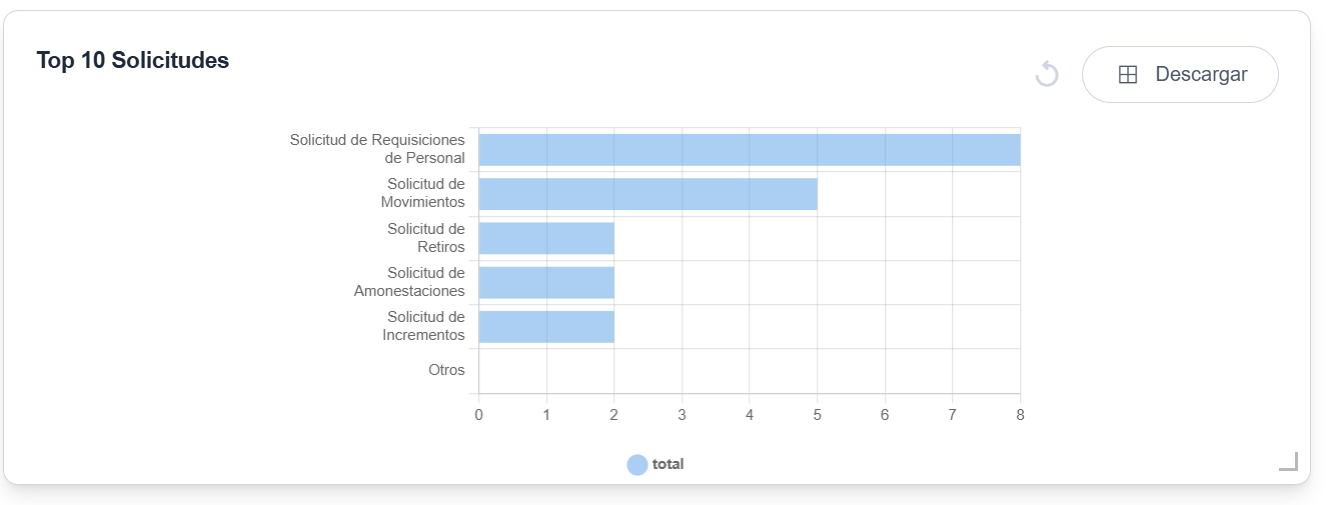
Reubicación de tarjetas
Para realizar esta acción se debe seleccionar la tarjeta que se desea reubicar y sosteniéndola se la debe arrastrar hacia una posición ocupada por otra tarjeta donde se ubicará la primera luego de ser soltada.
Nota
Luego de seleccionar la tarjeta, se la debe mantener sujeta y esperar unos instantes hasta que se complete la carga para que le permita realizar el desplazamiento.
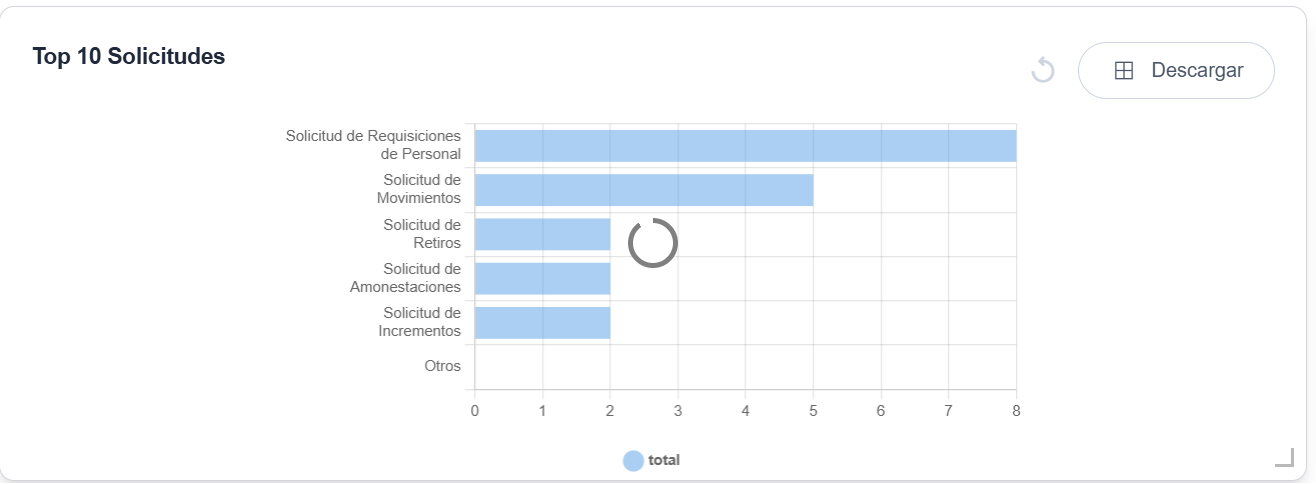
Redimensión de tarjetas
El tamaño de cada tarjeta se puede cambiar desde la esquina inferior derecha realizando la acción de selección y arrastre.
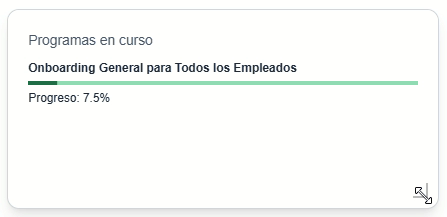
Vista móvil
Se accede a esta vista desde el menú desplegable del encabezado.
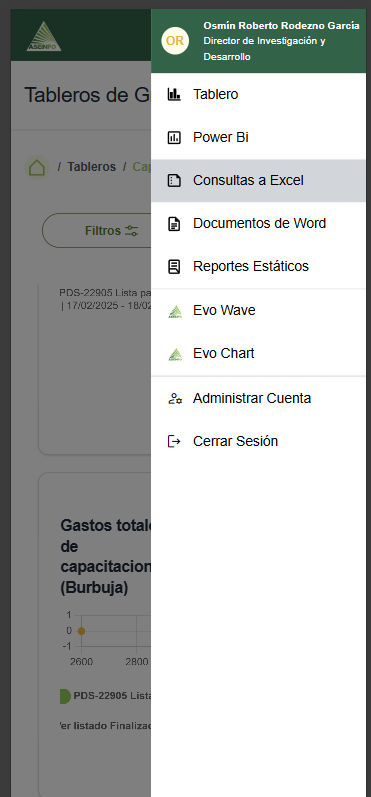
Nota
En esta vista no están disponibles las acciones de reubicación y redimensión de tarjetas.